Win7系统打不开网络共享怎么办?如果是在局域网中,那么在系统中开启网络共享的话,传输文件或者共享数据就非常方便,但是有用户反映,自己的Win7系统电脑无法打开网络共享功能,这是怎么回事?下面请看具体解决办法。
解决办法:
1.首先,咱们同时按下win7电脑键盘上的win+R快捷键打开电脑的运行窗口,在打开的运行窗口中,咱们输入cmd并单击回车,这样就可以打开咱们win7电脑的命令提示符窗口了。
2.在打开的命令提示符窗口中,咱们输入netsh winsock reset并单击回车,等待电脑运行命令完毕,咱们重启一下自己的win7系统就可以了。
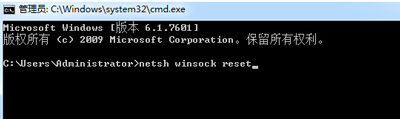
重启之后,大家就会发现,之前无法打开的网络共享功能又可以顺利的打开了。
Win7系统常见问题解答:
Win7系统电脑远程桌面提示您的凭据不工作的解决方法
Win7系统电脑插耳机后声音很小的解决办法
Win7系统电脑任务栏右下角蓝牙图标消失不见的解决办法














